Education
Lifestyle
Teknologi
Belajar Microsoft Word, Comment Microsoft Word, Convert PDF Microsoft Word, Dictate Microsoft Word, Edelweiss, Equation Microsoft Word, Fitur Microsoft Word, Mail Merge Microsoft Word, Microsoft Word, Panduan Microsoft Word, Story Edelweiss, Symbol Microsoft Word, Tips Microsoft Word, Track Changes Microsoft Word, Translate Microsoft Word, Trik Microsoft Word, Tutorial Microsoft Word
Admin
0 Comments
Tips Profesional Microsoft Word Lengkap Agar Kerja Lebih Efisien
Story Edelweiss – Bagi banyak orang, Microsoft Word hanyalah aplikasi untuk mengetik surat atau laporan sederhana. Padahal, jika digali lebih dalam, ada begitu banyak fitur canggih yang bisa membuat pekerjaan kita jauh lebih efisien dan profesional. Sayangnya, masih banyak pengguna yang belum benar-benar memanfaatkan semua fungsi yang tersedia di Microsoft Word. Akibatnya, mereka sering menghabiskan waktu lebih lama hanya untuk menyelesaikan pekerjaan yang sebenarnya bisa dipersingkat dengan trik tertentu.
Dengan memahami fitur-fitur tersembunyi di Microsoft Word, kita bukan hanya bisa menghemat waktu, tapi juga meningkatkan kualitas dokumen yang dihasilkan. Baik itu dalam hal penyusunan laporan, pembuatan undangan massal, hingga mengedit dokumen bersama tim, semua bisa dilakukan dengan lebih rapi dan profesional. Oleh karena itu, artikel ini akan membahas beberapa tips profesional di Microsoft Word yang bisa langsung Anda praktekkan sehari-hari.
Baca Juga : Cara Mengatasi Error! Bookmark not defined di Microsoft Word
Jangan khawatir jika Anda bukan pengguna tingkat lanjut, karena semua penjelasan di sini akan menggunakan bahasa yang sederhana dan mudah dipahami. Jadi, mari kita mulai menjelajahi trik-trik praktis di Microsoft Word yang akan membuat pekerjaan Anda semakin ringan dan hasil kerja semakin mengesankan.
Mail Merge, Solusi Cepat Membuat Undangan dan Sertifikat Massal
Salah satu fitur paling berguna di Microsoft Word adalah Mail Merge. Dengan Mail Merge, Anda bisa membuat surat undangan, sertifikat, atau dokumen lain dalam jumlah banyak sekaligus, tanpa perlu mengetik satu per satu. Fitur ini sangat bermanfaat terutama bagi guru, panitia acara, atau perusahaan yang sering harus mengirimkan surat massal ke banyak orang. Dengan menggunakan Mail Merge di Microsoft Word, Anda cukup menyiapkan data penerima di Excel, lalu menghubungkannya dengan template dokumen yang sudah Anda buat.
Cara kerja Mail Merge di Microsoft Word sebenarnya sederhana. Pertama, Anda buat daftar nama, alamat, atau data lain di Microsoft Excel. Kemudian, buka template surat atau sertifikat di Microsoft Word, dan pilih menu Mail Merge. Dari sana, Anda tinggal menghubungkan file Excel tadi dengan dokumen Word. Setelah proses ini selesai, semua data akan otomatis masuk ke template yang sudah disiapkan. Hasilnya, Anda bisa mencetak ratusan surat atau sertifikat hanya dengan beberapa klik saja.
Bayangkan jika Anda harus mengetik 200 nama undangan secara manual di Microsoft Word. Tentu akan sangat melelahkan dan memakan waktu. Namun dengan Mail Merge, semua bisa dikerjakan secara otomatis dalam hitungan menit. Hal ini bukan hanya menghemat tenaga, tapi juga meminimalisir kesalahan penulisan nama atau data lain. Jadi, jika Anda sering berurusan dengan dokumen massal, fitur Mail Merge di Microsoft Word wajib untuk dipelajari.
Baca Juga : Tips Microsoft Word Tingkat Lanjut untuk Meningkatkan Produktivitas
Track Changes dan Comment
Bagi Anda yang sering bekerja dalam tim, fitur Track Changes di Microsoft Word akan menjadi penyelamat. Dengan fitur ini, setiap revisi yang dilakukan seseorang bisa terlihat dengan jelas. Misalnya, jika ada anggota tim yang menghapus atau menambahkan kalimat, Microsoft Word akan menandainya dengan warna tertentu. Hal ini memudahkan semua orang untuk melacak perubahan apa saja yang sudah terjadi di dokumen tersebut.
Selain itu, ada juga fitur Comment di Microsoft Word. Dengan Comment, kita bisa memberikan catatan khusus pada bagian tertentu dalam dokumen tanpa harus mengubah isi teks utama. Misalnya, Anda bisa menambahkan komentar “tolong diperiksa ulang” atau “apakah data ini sudah valid?” langsung di samping paragraf yang dimaksud. Ini membuat kerja tim lebih terstruktur dan komunikasi lebih jelas, tanpa perlu bolak-balik mengirimkan pesan di luar dokumen.
Keunggulan utama dari fitur Track Changes dan Comment di Microsoft Word adalah transparansi. Semua orang dalam tim bisa melihat siapa yang mengedit bagian mana, kapan perubahan dilakukan, dan apa saja yang sudah ditambahkan atau dihapus. Dengan begitu, dokumen bisa tetap rapi, revisi lebih mudah dikelola, dan hasil akhir pun lebih sesuai dengan kebutuhan bersama. Jadi, jika Anda bekerja dalam tim, biasakan untuk selalu mengaktifkan Track Changes dan Comment di Microsoft Word agar kerja kolaboratif berjalan lebih lancar.
Baca Juga : Kenapa Warna Cetakan Tidak Sama dengan di Layar? Ini Dia Penyebab Perbedaan Warna Layar dan Hasil Cetak!
Equation dan Symbol
Sering kali, kita perlu menulis rumus matematika atau simbol khusus di Microsoft Word, misalnya untuk laporan penelitian, makalah, atau dokumen akademik. Banyak orang masih bingung bagaimana cara menuliskan rumus dengan rapi di Word, padahal sebenarnya ada fitur bawaan yang sangat membantu, yaitu Equation dan Symbol. Dengan Equation, Anda bisa menulis berbagai macam formula matematika dengan tampilan yang profesional dan mudah dibaca.
Untuk memunculkan Equation di Microsoft Word, Anda cukup menekan tombol Alt + = pada keyboard. Setelah itu, editor rumus akan muncul dan Anda bisa langsung mengetikkan formula yang diinginkan. Misalnya, Anda bisa menuliskan persamaan kuadrat, integral, hingga simbol-simbol rumus fisika dengan cepat. Tidak perlu lagi mencari-cari simbol di internet atau mengetik manual dengan cara yang rumit.
Selain Equation, ada juga fitur Symbol di Microsoft Word yang memungkinkan Anda menyisipkan karakter khusus, seperti tanda derajat (°), akar (√), atau simbol mata uang. Hal ini sangat memudahkan ketika Anda menulis dokumen yang membutuhkan simbol-simbol unik. Jadi, bagi Anda yang masih mahasiswa, dosen, atau pekerja di bidang sains dan teknik, fitur Equation dan Symbol di Microsoft Word akan sangat membantu dalam membuat dokumen terlihat lebih profesional.
Baca Juga : Cocok Buat PC Kentang, Inilah List Browser Paling Ringan yang Wajib Kamu Coba
Translate dan Dictate
Kadang, kita butuh menerjemahkan sebuah teks langsung di dokumen tanpa harus membuka browser. Nah, kabar baiknya, Microsoft Word sudah menyediakan fitur Translate yang bisa membantu menerjemahkan kata, kalimat, bahkan seluruh dokumen ke dalam bahasa lain. Caranya mudah, Anda hanya perlu masuk ke menu Review > Translate. Setelah itu, pilih bahasa tujuan dan biarkan Microsoft Word menerjemahkan teks Anda secara otomatis. Ini sangat berguna ketika Anda bekerja dengan dokumen bilingual atau saat ingin memahami teks berbahasa asing dengan cepat.
Selain Translate, ada juga fitur Dictate di Microsoft Word. Dengan Dictate, Anda bisa mengetik menggunakan suara tanpa perlu menyentuh keyboard. Cukup nyalakan mikrofon, aktifkan Dictate, lalu mulai berbicara. Secara otomatis, Microsoft Word akan mengubah suara Anda menjadi teks. Fitur ini sangat bermanfaat jika Anda ingin menulis panjang tetapi merasa malas mengetik, atau jika Anda ingin menuangkan ide dengan cepat sebelum lupa.
Kombinasi fitur Translate dan Dictate di Microsoft Word benar-benar mempermudah pekerjaan. Anda bisa menulis lebih cepat, menerjemahkan lebih akurat, dan menyelesaikan dokumen dalam waktu singkat. Jadi, tidak ada lagi alasan untuk merasa repot ketika harus bekerja dengan bahasa asing atau ketika sedang dikejar deadline. Microsoft Word sudah menyediakan solusi yang praktis untuk semua kebutuhan tersebut.
Convert ke PDF

Setelah dokumen selesai dibuat di Microsoft Word, biasanya kita perlu menyimpannya dalam format yang lebih aman dan rapi, yaitu PDF. File PDF banyak digunakan karena tampilannya lebih stabil dan tidak mudah berubah meskipun dibuka di perangkat lain. Untungnya, di Microsoft Word sudah ada fitur bawaan untuk menyimpan dokumen langsung ke PDF tanpa perlu aplikasi tambahan.
Baca Juga : Apa Itu File PDF? Apa Fungsi, Kelebihan, Kekurangan, dan Bagaimana Cara Mengelolanya
Caranya pun sangat mudah. Anda cukup masuk ke menu File > Save As, lalu pilih format PDF. Atau, Anda bisa menggunakan menu Export to PDF untuk hasil yang lebih cepat. Dalam hitungan detik, dokumen yang Anda buat di Microsoft Word akan langsung tersimpan dalam bentuk PDF. Dengan begitu, Anda tidak perlu khawatir layout dokumen akan berantakan ketika dibuka di komputer orang lain.
Selain itu, menyimpan dokumen dalam format PDF lewat Microsoft Word juga membuat file lebih aman. Misalnya, jika Anda mengirimkan laporan resmi, orang lain tidak bisa dengan mudah mengubah isinya. Hal ini tentu sangat penting untuk menjaga keaslian dokumen. Jadi, pastikan setiap kali Anda menyelesaikan pekerjaan di Microsoft Word, simpan juga dalam format PDF agar dokumen terlihat lebih profesional dan rapi.
Dari pembahasan di atas, kita bisa melihat bahwa Microsoft Word tidak hanya sekadar aplikasi untuk mengetik teks biasa. Ada begitu banyak fitur profesional yang bisa mempermudah pekerjaan, mulai dari Mail Merge untuk membuat dokumen massal, Track Changes untuk kerja tim, Equation untuk menulis rumus, hingga Translate dan Dictate yang membuat penulisan lebih praktis. Ditambah lagi, kemampuan menyimpan file langsung ke PDF membuat Microsoft Word semakin lengkap sebagai aplikasi pengolah kata terbaik.
Dengan menguasai tips-tips ini, Anda bisa menghemat waktu, meningkatkan kualitas dokumen, dan tentunya tampil lebih profesional di hadapan orang lain. Ingat, teknologi sudah menyediakan banyak jalan pintas, dan tugas kita hanyalah memanfaatkannya sebaik mungkin. Jadi, jangan hanya menggunakan Microsoft Word untuk mengetik biasa, tetapi mulailah mengeksplorasi fitur-fitur canggih yang ada di dalamnya.
Pada akhirnya, semakin sering Anda mencoba dan mempraktekkan tips ini, semakin terbiasa Anda menggunakan Microsoft Word secara maksimal. Jadi, ayo mulai sekarang, buka aplikasi Anda, dan coba satu per satu trik di atas. Dijamin, pekerjaan Anda akan terasa lebih mudah, cepat, dan hasilnya pun lebih memuaskan.
Share this content:
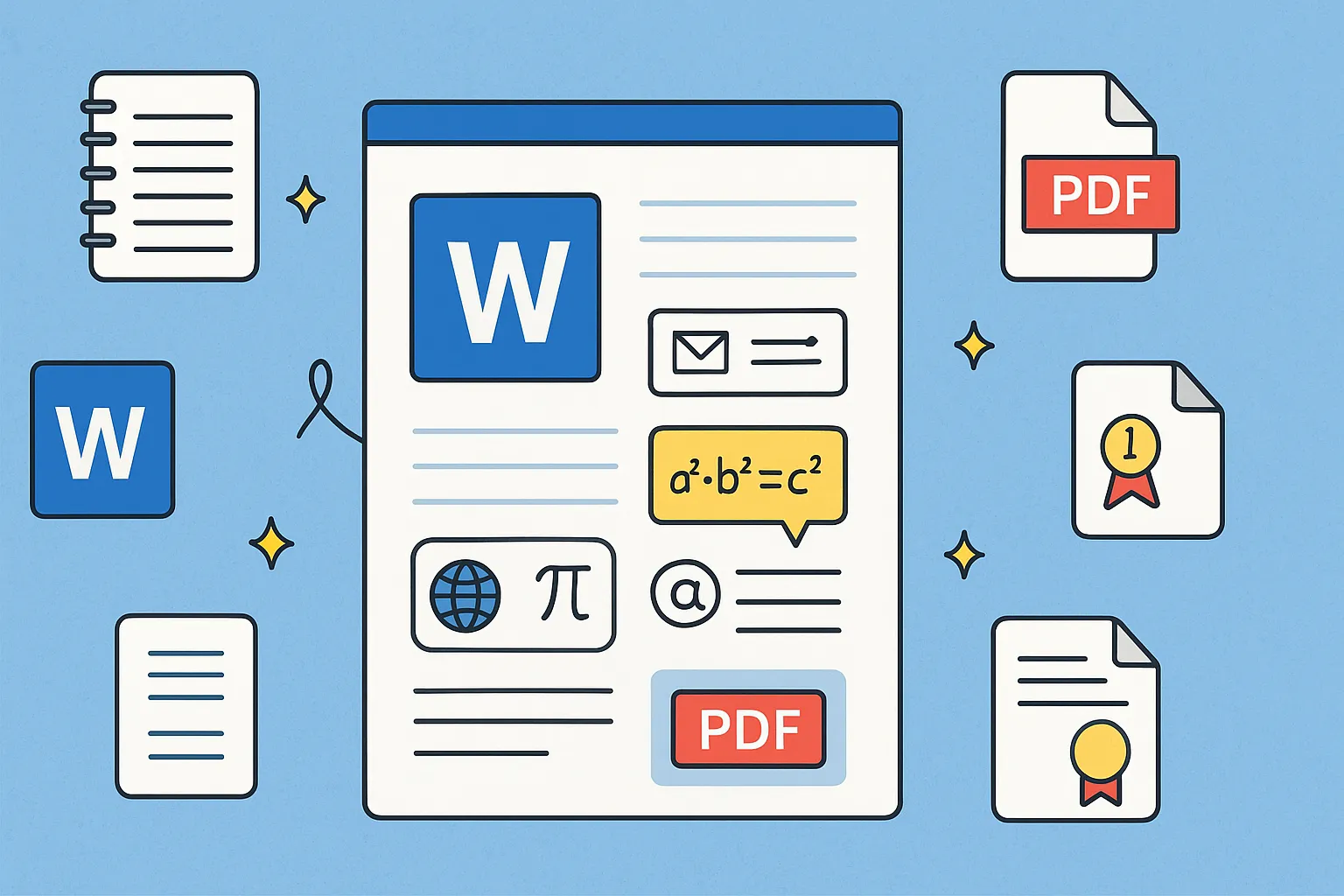













Post Comment